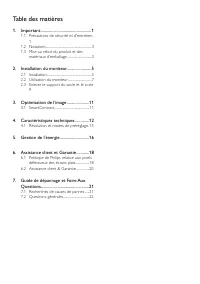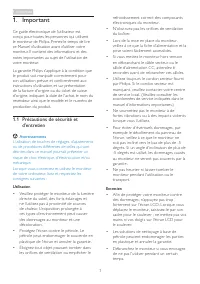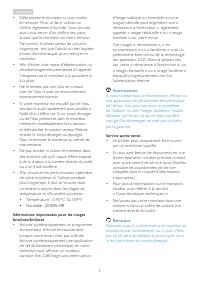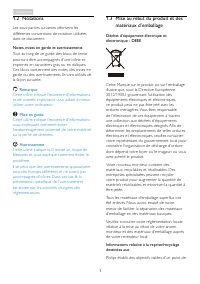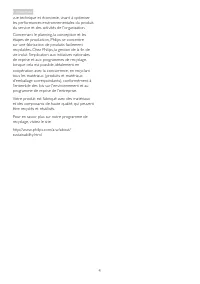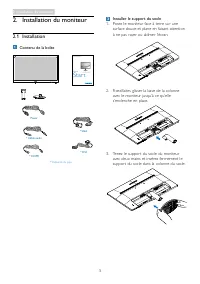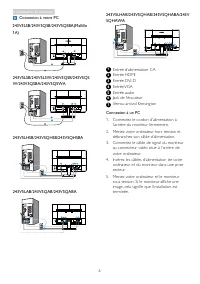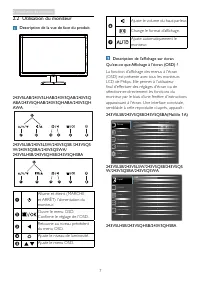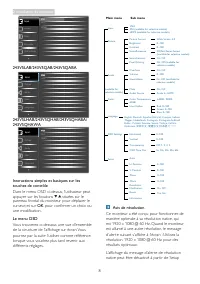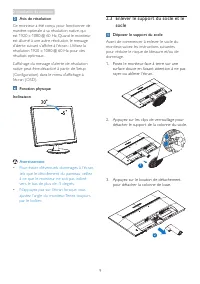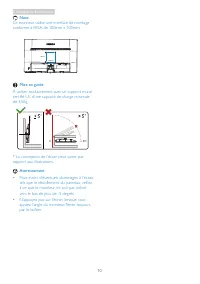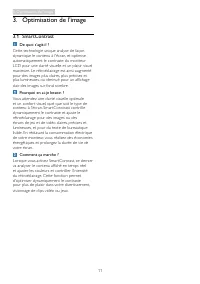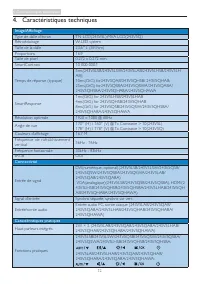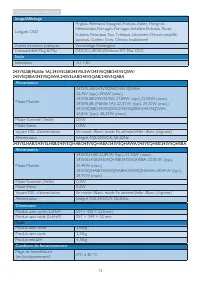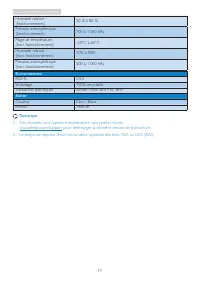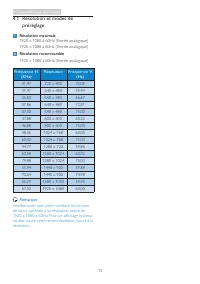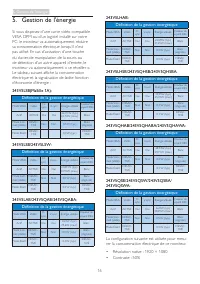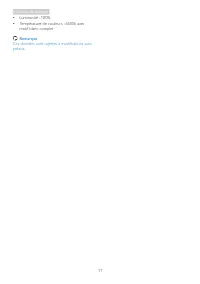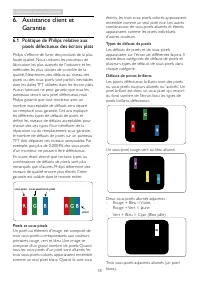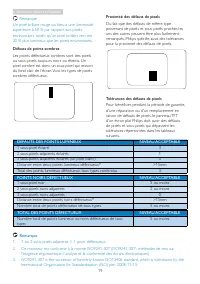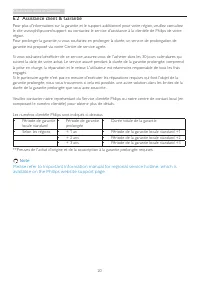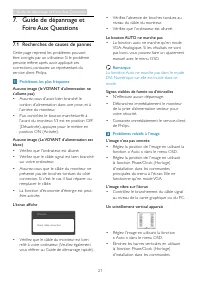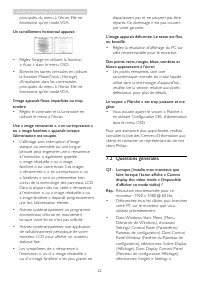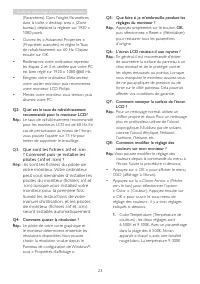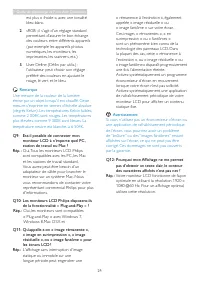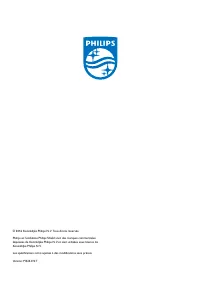Page 2 - Table des matières; Politique de Philips relative aux pixels; . Guide de dépannage et Foire Aux
Table des matières 1. Important ................................................ 1 1.1 Précautions de sécurité et d'entretien . 1 1.2 Notations ............................................................31.3 Mise au rebut du produit et des matériaux d’emballage.................................3 2. ...
Page 3 - Précautions de sécurité et; Avertissements
1 1. Important 1. Important Ce guide électronique de l’utilisateur est conçu pour toutes les personnes qui utilisent le moniteur de Philips. Prenez le temps de lire ce Manuel d'utilisation avant d’utiliser votre moniteur. Il contient des informations et des notes impor tantes au sujet de l'utilisati...
Page 5 - Mise au rebut du produit et des; Philips établit des objectifs viables d'un point de
3 1. Important 1.2 Notations Les sous-par ties suivantes décrivent les différentes conventions de notation utilisées dans ce document. Notes, mises en garde et avertissements Tout au long de ce guide, des blocs de texte pourront être accompagnés d'une icône et imprimés en caractères gras ou en itali...
Page 7 - Installation du moniteur; Contenu de la boîte; Star t; Installer le support du socle
5 2. Installation du moniteur 2. Installation du moniteur 2.1 Installation Contenu de la boîte * VGA * Audio Power Register your product and get support at www.philips.com/welcome Quick Star t * HDMI * DVI * Depends on the country * Câble audio Installer le support du socle 1. Posez le moniteur face...
Page 8 - Connexion à votre PC
6 2. Installation du moniteur Connexion à votre PC 243V5LSB/243V5QSB/243V5QSBA(Mallille 1A) 1 1 4 4 7 243V5LSB/243V5LSW/243V5QSB/243V5QSW/243V5QSBA/243V5QSWA 3 1 1 4 4 7 3 243V5LHSB/243V5QHSB/243V5QHSBA 7 243V5LAB/243V5QAB/243V5QABA 6 5 7 5 243V5LHAB/243V5QHAB/243V5QHABA /243V 5QHAWA 6 5 7 5 1 Entré...
Page 9 - Utilisation du moniteur; Description de la vue de face du produit
7 2. Installation du moniteur 2.2 Utilisation du moniteur Description de la vue de face du produit 243V5LAB/243V5LHAB/243V5QAB/243V5QABA/243V5QHAB/243V5QHABA /243V5QH AWA 5 6 2 3 4 7 243V5LSB/243V5LSW/243V5QSB /243V5QSW/243V5QSBA/243V5QSWA/ 243V5LHSB/243V5QHSB/243V5QHSBA 5 6 2 3 4 7 Allume et éteint...
Page 10 - appuyer sur les boutons situées sur le; Avis de résolution
8 2. Installation du moniteur 243V5LAB/243V5QAB/243V5QABA 243V5LHAB/243V5QHAB/243V5QHABA / 243V5QHAWA Instructions simples et basiques sur les touches de contrôle...
Page 11 - Enlever le support du socle et le; Déposer le support du socle
9 2. Installation du moniteur Avis de résolution Ce moniteur a été conçu pour fonctionner de manière optimale à sa résolution native, qui est 1920 x 1080 @ 60 Hz. Quand le moniteur est allumé à une autre résolution, le message d’aler te suivant s’affiche à l’écran : Utilisez la résolution 1920 x 108...
Page 12 - Note
10 2. Installation du moniteur Note Ce moniteur utilise une interface de montage conforme à VESA de 100mm x 100mm. Mise en garde À utiliser exclusivement avec un suppor t mural cer tifié UL d’une capacité de charge minimale de 3,5Kg -5° 0° 90° * La conception de l’écran peut varier parrappor t aux i...
Page 14 - Caractéristiques techniques; Connectivité
12 4. Caractéristiques techniques 4. Caractéristiques techniques Image/Affichage Type de dalle d'écran TN-LCD(243V5L);MVA LCD(243V5Q) Rétroéclairage W-LED system Taille de la dalle 23,6'' L (59,9cm) Propor tions 16:9 Taille de pixel 0,272 x 0,272 mm Smar tContrast 10 000 000:1 Temps de réponse (typi...
Page 15 - Socle
13 4. Caractéristiques techniques Image/Affichage Langues OSD Anglais, Allemand, Espagnol, Français, Italien, Hongrois, Néerlandais, Por tugais, Por tugais brésilien, Polonais, Russe, Suédois, Finlandais, Turc, Tchèque, Ukrainien, Chinois simplifié, Japonais, Coréen, Grec, Chinois traditionnel Autre...
Page 16 - Environnement
14 4. Caractéristiques techniques Humidité relative (fonctionnement) 20 % à 80 % Pression atmosphérique (fonctionnement) 700 à 1 060 hPa Plage de température (hors fonctionnement) -20°C à 60°C Humidité relative (hors fonctionnement) 10% à 90% Pression atmosphérique (hors fonctionnement) 500 à 1 060 ...
Page 17 - Résolution et modes de; Résolution maximale
15 4. Caractéristiques techniques 4.1 Résolution et modes de préréglage Résolution maximale 1920 x 1080 à 60Hz (Entrée analogique)1920 x 1080 à 60Hz (Entrée analogique) Résolution recommandée 1920 x 1080 à 60Hz (Entrée analogique) Fréquence H. (KHz) Résolution Fréquence V. (Hz) 31,47 720 x 400 70,09...
Page 20 - Assistance client et Garantie; . Assistance client et; .1 Politique de Philips relative aux; Pixels et sous-pixels
18 6. Assistance client et Garantie 6 . Assistance client et Garantie 6 .1 Politique de Philips relative aux pixels défectueux des écrans plats Philips s'efforce de livrer des produits de la plus haute qualité. Nous utilisons les processus de fabrication les plus avancés de l'industrie et les méthod...
Page 21 - . Assistance client et Garantie
19 6 . Assistance client et Garantie Remarque Un pixel brillant rouge ou bleu a une luminosité supérieure à 50 % par rappor t aux pixels environnants, tandis qu'un pixel brillant ver t est 30 % plus lumineux que les pixels environnants. Défauts de points sombres Les points défectueux sombres sont de...
Page 22 - Assistance client et Garantie; composant le numéro clientèle) pour obtenir plus de détails.
20 6. Assistance client et Garantie 6.2 Assistance client & Garantie Pour plus d'informations sur la garantie et le suppor t additionnel pour votre région, veuillez consultez le site www.philips.com/suppor t ou contactez le ser vice d'assistance à la clientèle de Philips de votre région. Pour pr...
Page 23 - . Guide de dépannage et Foire Aux Questions; . Guide de dépannage et; .1 Recherches de causes de pannes; Problèmes les plus fréquents; Le bouton AUTO ne marche pas
2 1 7 . Guide de dépannage et Foire Aux Questions 7 . Guide de dépannage et Foire Aux Questions 7 .1 Recherches de causes de pannes Cette page reprend les problèmes pouvant être corrigés par un utilisateur. Si le problème persiste même après avoir appliqué ces corrections, contactez un représentant ...
Page 24 - Un scintillement horizontal apparait; .2 Questions générales
2 2 7 . Guide de dépannage et Foire Aux Questions principales du menu à l'écran. Elle ne fonctionne qu'en mode VGA. Un scintillement horizontal apparait • Réglez l'image en utilisant la fonction « Auto » dans le menu OSD. • Éliminez les barres ver ticales en utilisant la fonction Phase/Clock (Horlog...
Page 25 - Ils sont les fichiers du pilote de
2 3 7 . Guide de dépannage et Foire Aux Questions (Paramètres). Dans l’onglet Paramètres, dans la boîte « desktop area » (Zone bureau), déplacez la réglette sur 1920 x 1080 pixels. • Ouvrez les « Advanced Proper ties »(Propriétés avancées) et réglez le Tauxde rafraîchissement sur 60 Hz. Cliquezensui...